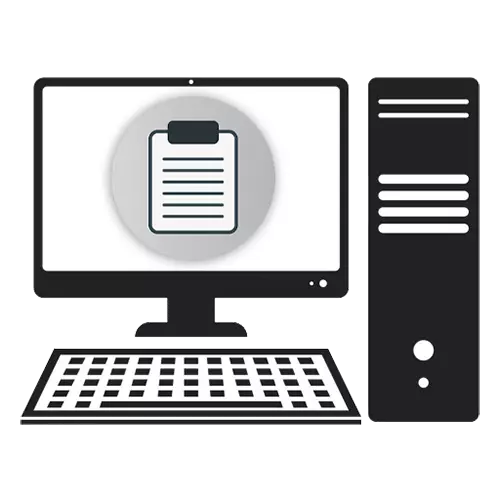
OS- ലെ ക്ലിപ്പ്ബോർഡിന്റെ സ്ഥാനം
വിൻഡോസ് ഓപ്പറേറ്റിംഗ് സിസ്റ്റത്തിലെ ക്ലിപ്പ്ബോർഡ് ഒരു പ്രത്യേക ഫയലാണ്, അതിന്റെ ഫോർമാറ്റ് പരിഗണിക്കാതെ തന്നെ ഏതെങ്കിലും ഉള്ളടക്കം താൽക്കാലികമായി അടങ്ങിയിട്ടുണ്ട്. വിൻഡോസിന്റെ ആധുനിക പതിപ്പുകളിൽ, ഈ ഫയൽ C: \ Windows \ system32 ൽ സ്ഥിതിചെയ്യുന്നു. എന്നിരുന്നാലും, ഉള്ളടക്കങ്ങൾ കാണുന്നതിന് ഇത് സ്റ്റാൻഡേർഡ് ഒഎസ് ഉപകരണങ്ങൾ തുറക്കാൻ കഴിയില്ല. അതുകൊണ്ടാണ് ക്ലിപ്പ്ബോർഡിന്റെ ചരിത്രം കാണുന്നതിന് ഉപയോക്താവ് ഒരു പ്രത്യേക സമീപനം ഉപയോഗിക്കേണ്ടത്, അല്ലെങ്കിൽ അത് വൃത്തിയാക്കുക.
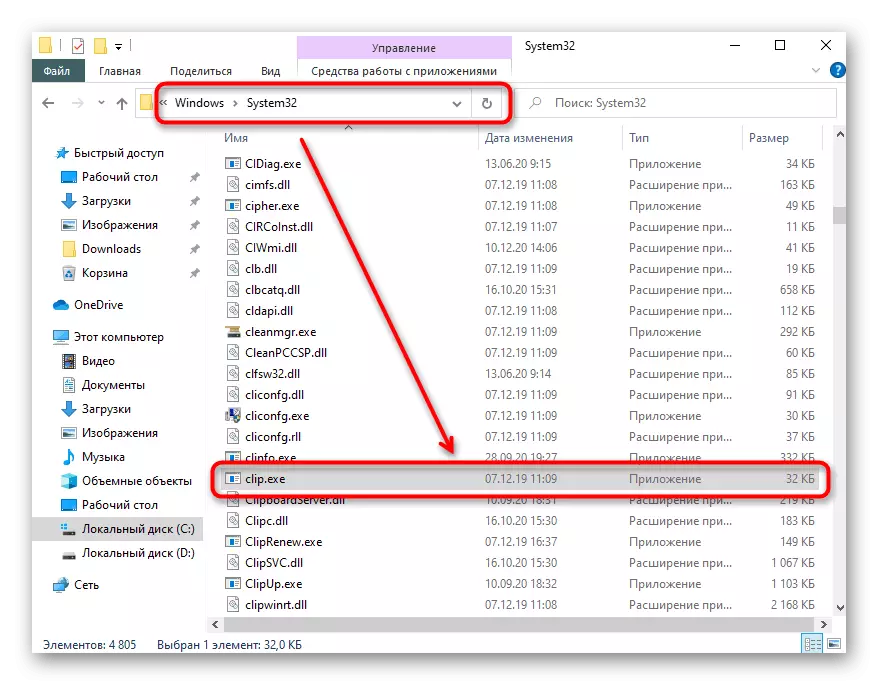
ഉള്ളടക്ക ബഫർ ഉള്ളടക്കം കാണുക
വിൻഡോസ് 7, 8 എന്നിവയിൽ എക്സ്ചേഞ്ച് ബഫറിന്റെ ഉള്ളടക്കങ്ങൾ തുറക്കുന്നതിന്, നിങ്ങൾ മൂന്നാം കക്ഷി പ്രോഗ്രാമുകൾ ഉപയോഗിക്കേണ്ടതുണ്ട്, കാരണം ഈ ആവശ്യങ്ങൾക്കായി ബിൽറ്റ്-ഇൻ സവിശേഷതകളൊന്നുമില്ല. വിൻഡോസ് എക്സ്പിയിൽ ഇപ്പോഴും, ചുവടെ കാണിച്ചിരിക്കുന്നതുപോലെ, blipbrd.exe തുറക്കാനും (clip.exe എന്ന നിലയിൽ, അതേ പാതയിലൂടെ നിലവിലുണ്ട്), സിസ്റ്റം ആപ്ലിക്കേഷനിലൂടെ "പ്രവർത്തിപ്പിക്കുക" കീകൾ) ഒപ്പം ഏറ്റവും പുതിയ പകർത്തിയ റെക്കോർഡിംഗ് കാണുക.
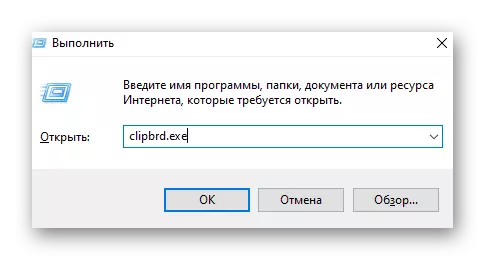
തീർച്ചയായും, നിങ്ങൾ വാചകം പകർത്തിയിട്ടുണ്ടെങ്കിൽ, പ്രവേശിക്കാൻ കഴിയുന്ന ഏത് പ്രോഗ്രാമിലും ഇത് എല്ലായ്പ്പോഴും ചേർക്കാം, മാത്രമല്ല ഇമേജ് പകർത്തിയാൽ, സോപാധിക പെയിന്റ് അത് പ്രദർശിപ്പിക്കും. എന്നിരുന്നാലും, എക്സ്ചേഞ്ച് ബഫർ വിപുലീകൃത മാനേജുമെന്റ് ഇപ്പോഴും മൂന്നാം കക്ഷി സോഫ്റ്റ്വെയർ ഇല്ലാതെ ചെയ്യില്ലെങ്കിൽ. പ്ലസ്, സേവിക്കുന്നതിന്റെ ചരിത്രം കാണാൻ സോഫ്റ്റ്വെയർ നിങ്ങളെ അനുവദിക്കുന്നു, വീണ്ടും റെക്കോർഡ് വേഗത്തിൽ പകർത്താൻ നിങ്ങളെ അനുവദിക്കുന്നു - പഴയതിലേക്ക് ഇതിനകം സംഭരിച്ചിരിക്കുന്ന ശേഷം പഴയതിലേക്കുള്ള പുതിയ ആക്സസ് കൈമാറ്റം നഷ്ടപ്പെടും. ചുവടെയുള്ള ലിങ്കിൽ ഒരു പ്രത്യേക മെറ്റീരിയലിലാണ് കാണുന്നത്.
കൂടുതൽ വായിക്കുക: വിൻഡോസ് 7 ലെ ക്ലിപ്പ്ബോർഡിന്റെ ഉള്ളടക്കങ്ങൾ കാണുക
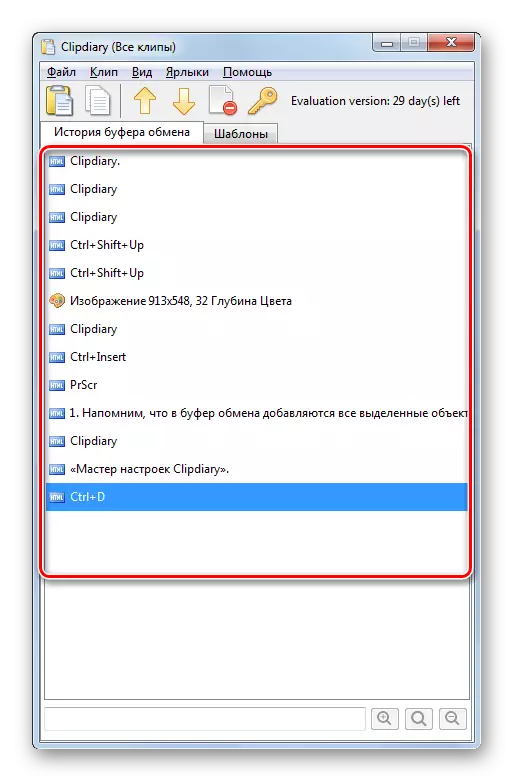
വിൻഡോസ് 10 ന്റെ പുതിയ പതിപ്പുകളിൽ, എക്സ്ചേഞ്ച് ബഫർ മാനേജുചെയ്യുന്നതിന് ഇതിനകം ഒരു ബിൽറ്റ്-ഇൻ ആപ്ലിക്കേഷൻ ഉണ്ട്, അത് തികച്ചും സൗകര്യപ്രദമാണ്. എന്നിരുന്നാലും, ഉപയോക്താവ് ഇപ്പോഴും മൂന്നാം കക്ഷി ആപ്ലിക്കേഷനുകളിലേക്കുള്ള ആക്സസ്സിൽ ഇടപെടില്ല, ഏത് സാഹചര്യത്തിലും ഈ ഫംഗ്ഷനിൽ കൂടുതൽ നിയന്ത്രണം നൽകുക. എക്സ്ചേഞ്ച് ബഫറുമായി നിങ്ങൾ എത്രത്തോളം സംവദിക്കേണ്ടതുണ്ട്, നിങ്ങൾ അത് കാണാൻ സൗകര്യപ്രദമായ മാർഗം തിരഞ്ഞെടുക്കണം, അത് ഞങ്ങളുടെ ഗൈഡിനെ സഹായിക്കും.
കൂടുതൽ വായിക്കുക: വിൻഡോസ് 10 ൽ ക്ലിപ്പ്ബോർഡ് കാണുക
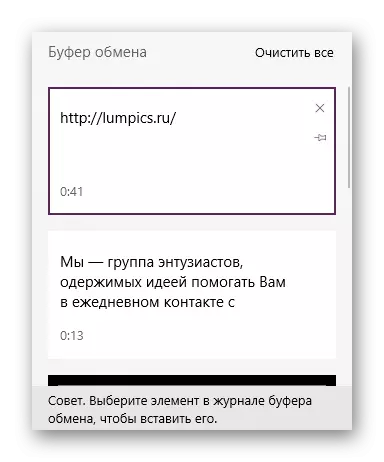
ക്ലിപ്പ്ബോർഡ് വൃത്തിയാക്കുന്നു
കമ്പ്യൂട്ടർ മാത്രം ഉപയോഗിക്കുന്ന ഉപയോക്താക്കൾക്ക് ഒറ്റയ്ക്കോ അവരുടെ ഡാറ്റയുടെ സ്വകാര്യതയ്ക്കായി വിഷമിക്കുന്ന ഉപയോക്താക്കൾക്കോ നിലവിലുള്ള എക്സ്ചേഞ്ച് ബഫറിൽ സംഭരിച്ച റെക്കോർഡുകൾ ഒഴിവാക്കുക. ഓപ്പറേറ്റിംഗ് സിസ്റ്റങ്ങളുടെ വിവിധ പതിപ്പുകളിൽ ഇത് ചെയ്യുന്നതിന്, ഇത് ഏകദേശം സമാനമാണ്, മിക്ക കേസുകളിലും ഇത് വളരെ എളുപ്പമാണ്: ഷെഡ്യൂളിലെ ഉള്ളടക്കങ്ങൾ സ്വപ്രേരിതമായി ഇല്ലാതാക്കാൻ ക്ലീനിംഗ് രീതികളിൽ ബഫർ. ചുവടെയുള്ള ലിങ്കുകളെക്കുറിച്ചുള്ള ഞങ്ങളുടെ വ്യക്തിഗത ലേഖനങ്ങളിലാണ് എല്ലാ വിവരങ്ങളും - വിൻഡോസിന്റെ പതിപ്പിൽ ക്ലിക്കുചെയ്യുക.
കൂടുതൽ വായിക്കുക: വിൻഡോസ് 7 / വിൻഡോസ് 10 ൽ ക്ലിപ്പ്ബോർഡ് വൃത്തിയാക്കുന്നു
